Sådan bremser du en video på Tiktok? 2 bedste og gratis måder
I dag vil du finde mange videoer, der cirkulerer på internettet fra TikTok. Denne app er trendy med mange funktioner og værktøjer til at skabe videoindhold, fra sjove memes, pædagogiske videoer, dansecovers og mere. Og hvis du bare er ny til TikTok, vil du sandsynligvis gerne lære, hvordan du bremser en video på Tiktok. Heldigvis har Tiktok et indbygget slowdown- eller speed-up-værktøj, der giver dig mulighed for at have en slo-mo-video. Du er på rette vej, fordi du ved det hvordan man bremser en video på TikTok.
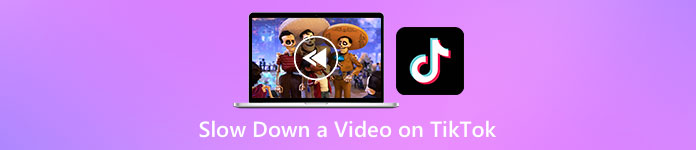
Del 1. Sænk nemt en video på Tiktok
Tiktok-appen har et indbygget slow-mo-værktøj, som du kan bruge til at bremse eller fremskynde den video, du optager. Og hvis du allerede har en video gemt i dit galleri og vil have den til at sende på TikTok, kan du stadig bremse den på Tiktok-appen. I denne del vil du vide, hvordan du bremser din video på TikTok.
Sænk din video mens du optager
Her er svaret, hvis du undrer dig over, hvordan du bremser en TikTok-video, mens du optager. Følg de enkle trin nedenfor for at optage en slow-mo-video.
Trin 1. Åbn først din Tiktok-app og tryk på + underskrive midt på din skærm.
Trin 2. Og når du er på kameraets grænseflade, skal du trykke på Hastighed mulighed.
Trin 3. Til sidst skal du vælge den hastighed, du ønsker. 0,3X og 0,5x gør din video langsommere. Mens 2x og 3x vil gøre din video hurtigere.
Tryk derefter bare på optageknappen for at begynde at optage din video, og når du er færdig, skal du trykke på stopknappen. Du vil se, at hastigheden på den video, du har optaget, ændres.
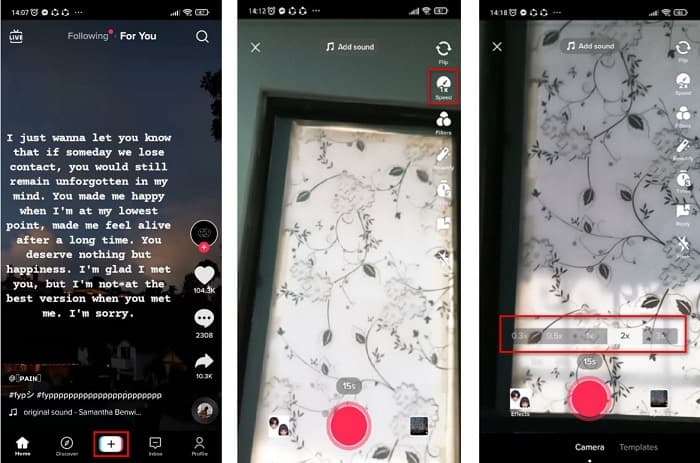
Sæt farten ned for en video, der er optaget
Hvis du allerede har en optaget video, kan du stadig sætte farten ned eller fremskynde din video på TikTok. Følg de enkle trin nedenfor for at slow-mo en optaget video. Men når din video allerede er optaget, er din eneste mulighed at slow-mo din video uden hastighedsindstillingerne.
Trin 1. Åbn Tiktok-appen, og tryk på + sign-knappen i midten af softwarens grænseflade.
Trin 2. Tryk derefter på Upload mulighed ved siden af optageknappen. Og vælg derefter din optagede video, og klik derefter Næste.
Trin 3. Tryk til sidst på Effekter og tryk derefter på Slow-mo mulighed. Juster derefter den hastighed, du ønsker.
Når du har justeret hastigheden på din video, skal du trykke på knappen Gem for at gemme din videooptagelse.
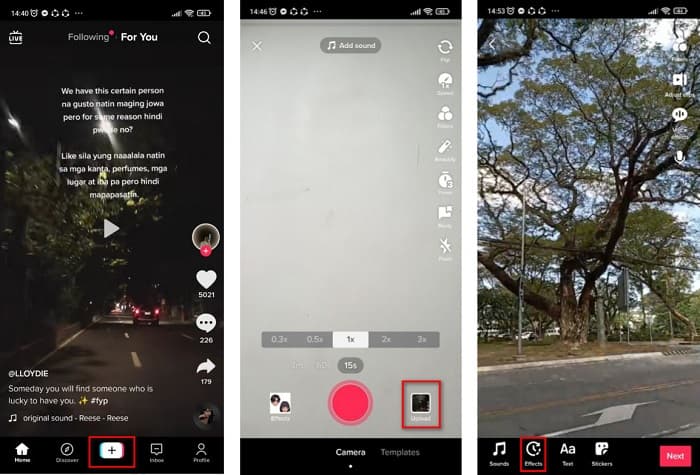
Simpelt, ikke? Ved at bruge Tiktok-appen kan du få en slow-mo-video uden at bruge noget andet værktøj.
Del 2. Sæt farten ned for dine optagede TikTok-videoer ved hjælp af det bedste videohastighedsændringsværktøj
Det er nemt og uden besvær at bruge hastighedsskifteren i TikTok-appen. Det kan dog kun sænke din video til op til 0,3x hastighed og kan kun fremskynde din video op til 3x. Hvis du vil sænke din video op til 0,125x hastighed, har vi alternative online og offline værktøjer.
FVC Video Converter Ultimate
FVC Video Converter Ultimate er et offlineværktøj, der giver dig mulighed for at ændre videohastigheden på din video. Ved at bruge dette værktøj kan du bremse eller fremskynde din video til det, du ønsker. Dette værktøj kan justere hastigheden på din video med 0,125x, 0,25x, 0,5x, 0,75x, 1,25x, 1,5x, 2x, 4x og 8x.
Desuden har dette værktøj en brugervenlig softwaregrænseflade, der gør det nemt for begyndere at bruge. Dette værktøj er imponerende, fordi det har mere avancerede funktioner, såsom en medie-metadata-editor, videokompressor, 3D-maker og mange flere. Ud over det, når du ændrer hastigheden på din video, mister du ikke dens kvalitet, i modsætning til de andre værktøjer. Så hvis du er interesseret i at bruge denne konverter, skal du følge nedenstående trin.
Trin 1. Hent FVC Video Converter Ultimate ved at klikke på Hent knappen nedenfor. Følg installationsprocessen, og kør derefter programmet.
Gratis downloadTil Windows 7 eller nyereSikker download
Gratis downloadTil MacOS 10.7 eller nyereSikker download
Trin 2. Klik derefter på softwarens hovedgrænseflade Værktøjskasse panel. På værktøjskassepanelets grænseflade skal du klikke på Video Speed Controller.
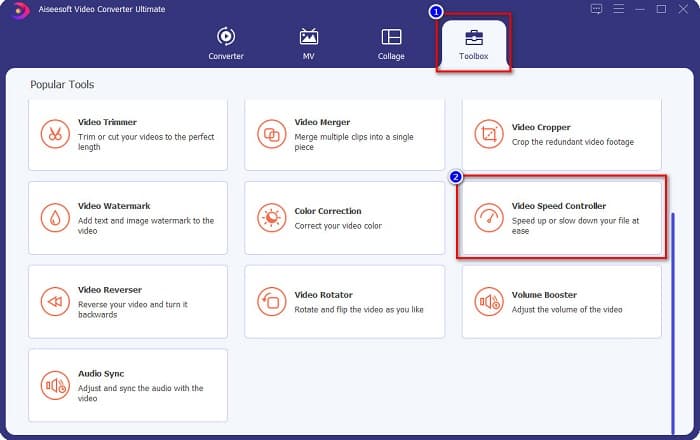
Trin 3. Klik på + sign-knappen for at uploade den video, som du vil bremse på den næste grænseflade.
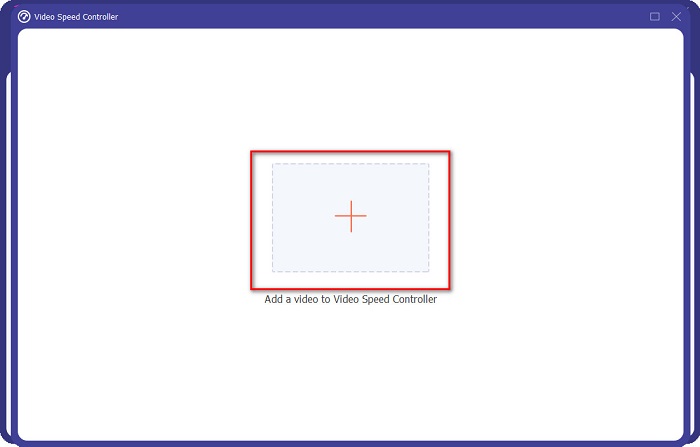
Trin 4. Og vælg derefter den videohastighed, du ønsker, og fortsæt til det sidste trin.
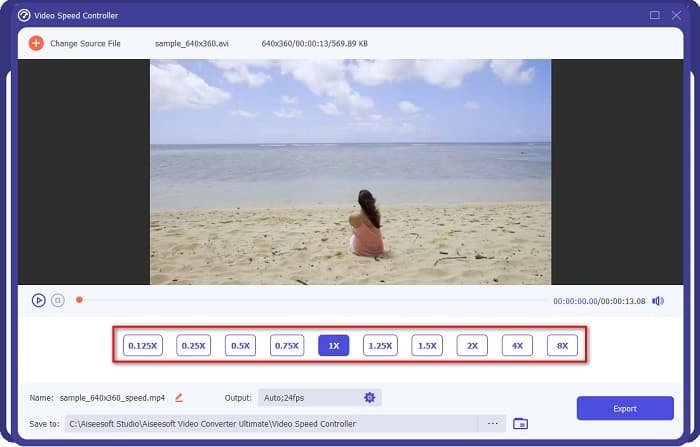
Trin 5. Til sidst skal du klikke på Eksport knappen for at anvende videohastigheden på din video. Outputvideoen gemmes automatisk i dine computermapper.
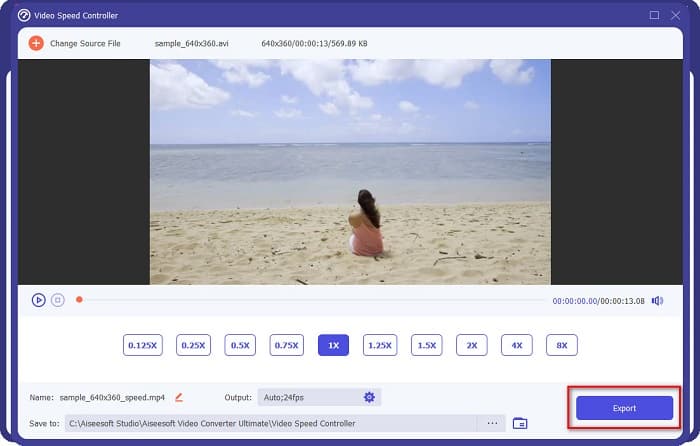
Fordele
- Den kan justere hastigheden på din video fra 0,125x til 8x hastighed.
- Den har en intuitiv brugergrænseflade.
- Den har avancerede redigeringsfunktioner som GIF-maker, 3D-maker, Video Watermark og mere.
- Tilgængelig på alle cross-media platforme, inklusive Windows og Mac.
Ulemper
- Du skal købe appen, før du får adgang til dens unikke funktioner.
Kapwing
Kapwing er et onlineværktøj, der er en af de mest brugte videohastighedsskiftere. Dette værktøj har en enkel brugergrænseflade, der gør det til et brugervenligt værktøj. Det giver dig også mulighed for nemt at trimme og beskære din video. Desuden kan den ændre din videohastighed fra 0,25x, 0,5x, 0,75x, 1,15x, 1,25x, 1,75x, 2x og 4x. Ud over det kan du ændre outputstørrelsen på din video. Men da det er en webbaseret app, kan du opleve at have en langsom indlæsningsproces, når du bruger dette værktøj. Ikke desto mindre bruger mange mennesker denne konverter til at ændre hastigheden på deres video.
Trin 1. Søg først Kapwing i din browser, og klik på Upload fil knap. Dine computerfiler vises, hvor du vil vælge den video, du vil ændre videohastigheden.
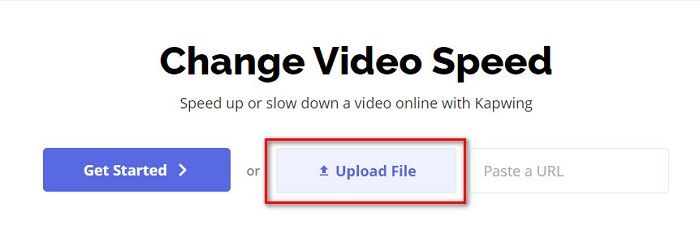
Trin 2. Juster derefter videohastigheden på den næste grænseflade ved at klikke på - eller + skilt på hastighedspanelet.
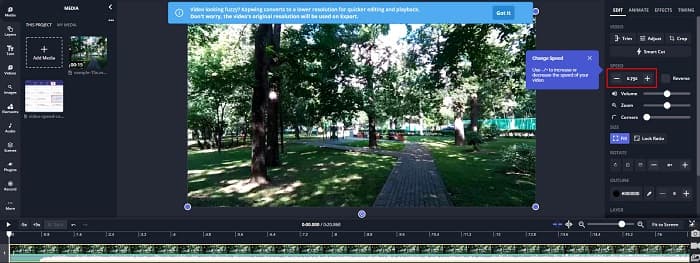
Trin 3. Klik på knappen Eksporter for at ændre hastigheden på din video. Og så bare vent et par minutter, og det er det!
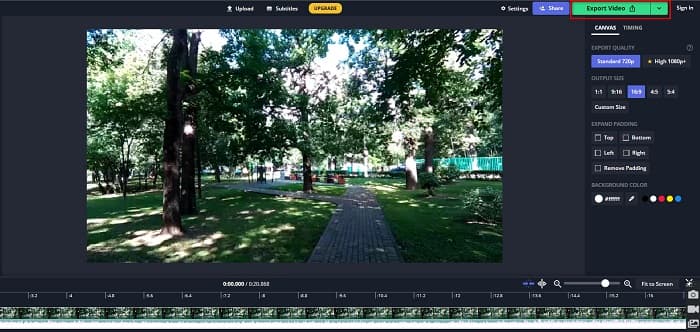
Fordele
- Den har en nem at bruge softwaregrænseflade.
- Giver dig mulighed for at trimme dit videooutput.
Ulemper
- Når internetforbindelsen er langsom, er indlæsningsprocessen af appen langsom.
Del 3. Ofte stillede spørgsmål om, hvordan man bremser en video på Tiktok
Reducerer kvaliteten af en video på Tiktok langsommere?
Nej. Da Tiktok har en indbygget videohastighedsskifter, vil det ikke påvirke din videos kvalitet, når du bremser en video på TikTok.
Indeholder eksport af en slow-mo-video på TikTok et vandmærke?
Ja. Hver video, som Tiktok eksporterer, indeholder et vandmærke. Men hvis du vil tage vandmærket ud af din Tiktok-video, så læs dette artikel til knowhow.
Hvor længe kan du optage en Tiktok-video?
En enkelt Tiktok-videooptagelse har en maksimal længde på 15 sekunder. Men hvis du sætter fire videoer på 15 sekunder, har den maksimalt 60 sekunder.
Konklusion
Med alt det sagt, er opgaven med, hvordan man bremser en video på Tiktok, løst. Og nu ved du, hvordan du bremser eller fremskynde en video på Tiktok-appen. Men hvis du vil justere hastigheden på dine andre videoer, er FVC Video Converter Ultimate værktøjet, der kan hjælpe dig med det.



 Video Converter Ultimate
Video Converter Ultimate Skærmoptager
Skærmoptager



